Verbindung zu einer Datenquelle herstellen
Zuletzt aktualisiert am 08.01.2026
Überblick
Um Daten aus einem Quellsystem in xP&A zu integrieren, müssen Sie eine Verbindung zur zugehörigen Datenquelle herstellen. xP&A bietet Integrationen mit verschiedenen Vorsystemen.
Die Verfahren zum Einrichten einer Verbindung und zum Definieren der Daten, die übernommen werden, unterscheiden sich je nach dem verwendeten Vorsystem. Eine Liste der verfügbaren Vorsysteme und ein Link zu den detaillierten Anleitungen für die Verbindung finden Sie unten.
Sie können verschiedene Datenquellen für die Integration desselben Vorsystems erstellen (z. B. für die Verbindung mit mehreren Google-Konten).
Sobald eine Verbindung zur Datenquelle hergestellt ist, können Sie:
- Variablen mit integrierten Daten verknüpfen
- Einen Drill-down auf die zugrundeliegenden Details von allen Variablen, die direkt mit diesen Daten verbunden sind, ausführen
- Dimensionen einer Datenquelle mit Dimensionen in xP&A verknüpfen
- Datenquellen mit anderen xP&A-Benutzern teilen
Wie Sie mit integrierten Daten in Variablen und Formeln arbeiten, z. B. die Währung der integrierten Daten festlegen, ist in den Abschnitten Variablen erstellen und bearbeiten und Formeln erstellen und bearbeiten beschrieben.
Dieser Artikel enthält folgende Abschnitte:
Vwrfügbare Integrationen
xP&A bietet die folgenden Integrationen an:
System
Verfügbar für
- Excel
- CSV
- Excel Online
- Google Sheets
- Quickbooks
- Xero
- Salesforce
- Altera Payroll
- Bamboo HR
- Breathe
- Charlie
- ChartHop
- Deel
- Freshteam
- Gusto
- Hibob
- HR Cloud
- HR Partner
- Humaans
- IntelliHR
- Justworks
- Kallidus
- Kallidus (f.k.a. Sapling)
- Namely
- Nmbrs
- Officient
- Paychex
- Paylocity
- PeopleHR
- Personio
- Proliant
- Quickbooks Payroll
- SageHR
- Lucanet CFP Datasource
- Webhook
Datenvorschau in einem Modell anzeigen
Datenquelle trennen oder löschen
Die von Ihnen erstellten Datenquellen sind in Ihrem xP&A-Benutzerkonto hinterlegt. Wenn Sie die Verknüpfung einer Datenquelle zu einem Modell aufheben, bleibt die Datenquelle weiterhin in Ihrem Konto bestehen.
Um die Verknüpfung einer Datenquelle zu Ihrem Modell aufzuheben, haben Sie folgende Möglichkeiten:
- Navigieren Sie in der Übersicht in der Spreadsheet-Ansicht eines Modells zum Bereich 'Daten', öffnen Sie das Drei-Punkte-Menü der Datenquelle, die Sie entfernen möchten, und klicken Sie auf Aus Modell entfernen.
- Navigieren Sie zum Arbeitsbereich 'Daten' öffnen Sie das Drei-Punkte-Menü der Datenquelle, die Sie entfernen möchten, und klicken Sie auf Entfernen-
Wenn Sie eine Datenverbindung und alle damit verbundenen Datenquellen dauerhaft löschen möchten, navigieren Sie zum Arbeitsbereich 'Daten', öffnen Sie das Drei-Punkte-Menü der Datenverbindung und klicken Sie auf Verbindung löschen.
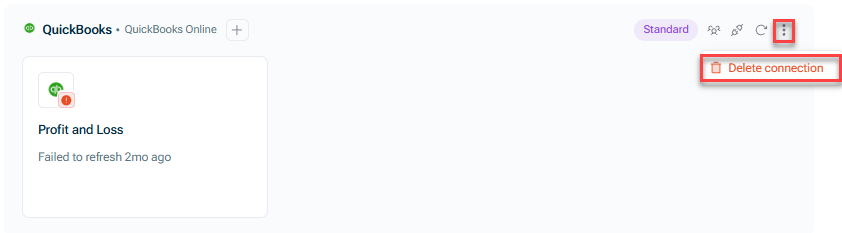 Datenverbindung löschen
Datenverbindung löschen

